Švarus paleidimas yra greitas būdas išspręsti šią problemą
- Jei susiduriate su 0x80243FFF atnaujinimo klaida, tai gali būti dėl nesuderinamų programų.
- Šią problemą galite išspręsti iš naujo paleisdami tokias paslaugas kaip Background Intelligence Service.
- Šią problemą taip pat galite išspręsti taisydami sugadintus arba trūkstamus sistemos failus.
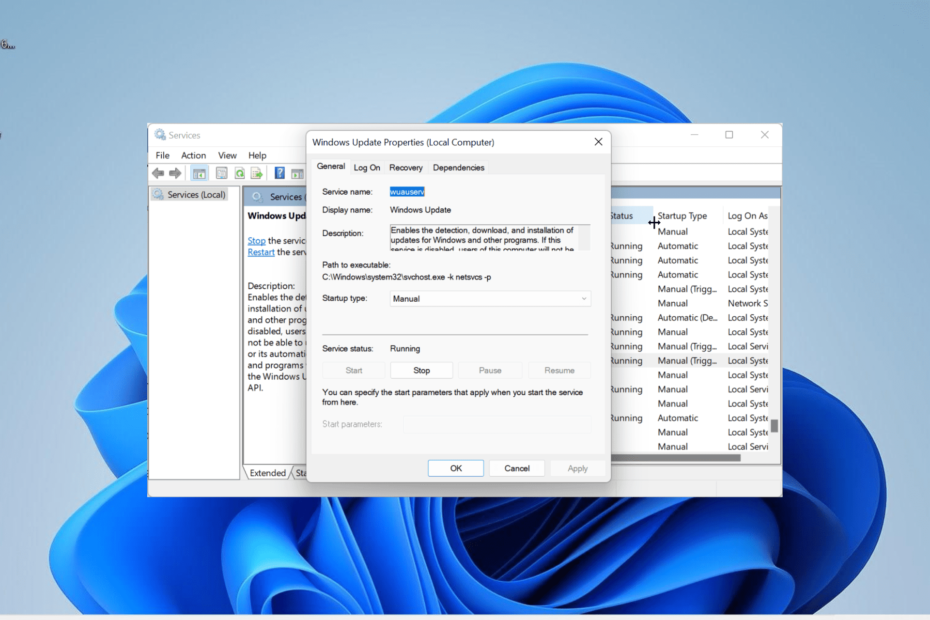
XĮDIEGTI PASPUSTELĖT ATSISIUNČIŲ FAILĄ
- Atsisiųskite „Restoro PC Repair Tool“. kuri pateikiama kartu su patentuotomis technologijomis (yra patentas čia).
- Spustelėkite Pradėti nuskaitymą Norėdami rasti „Windows“ problemas, kurios gali sukelti kompiuterio problemų.
- Spustelėkite Remontuoti visus Norėdami išspręsti problemas, turinčias įtakos jūsų kompiuterio saugai ir našumui.
- „Restoro“ atsisiuntė 0 skaitytojų šį mėnesį.
„Windows“ naujinimo klaidos yra vienos dažniausiai pasitaikančių problemų, su kuriomis susiduria vartotojai. Viena iš jų yra bauginanti 0x80243FFF klaida, kuri neleidžia vartotojams įdiegti naujausių pataisų savo kompiuteriuose.
Ši klaida dažniausiai atsiranda dėl „Windows“ naujinimo komponentų ir paslaugų problemų. Šiame vadove bus parodyta, kaip pašalinti 0x80243FFF klaidą neišmušant prakaito.
Kodėl atsiranda klaida 0x80243FFF?
„Windows“ naujinimo klaidos 0x80243FFF klaidos priežastys yra įvairios. Žemiau yra keletas dažniausiai pasitaikančių:
- Prieštaringos programos: Jei vienu metu naudojate dvi prieštaraujančias programas ar procesus, galite gauti šią klaidą. Norėdami tai išspręsti, turite atlikti švarų paleidimą, kad išspręstumėte problemą.
- Sugedę sistemos failai: Jei sistemos failai, atsakingi už „Windows“ naujinimo procesą, yra sugadinti, tikėtina, kad susidursite su šia klaida. Tau reikia pataisyti šiuos failus kad išvengtumėte klaidos.
- Antivirusiniai trukdžiai: Kai kuriais atvejais jūsų antivirusinė programinė įranga gali trukdyti atnaujinimo procesui. Ką reikia padaryti, tai išjungti trečiosios šalies antivirusinę programą.
Kaip ištaisyti 0x80243FFF klaidą „Windows 10“ ir „Windows 11“?
Toliau pateikiami keli trikčių šalinimo veiksmai, kuriuos reikia išbandyti prieš pereinant prie šiame vadove pateiktų sprendimų:
- Iš naujo paleiskite kompiuterį.
- Išjunkite trečiosios šalies antivirusinę programą.
Jei vis tiek negalite išspręsti problemos, dabar galite ištirti toliau pateiktus sprendimus.
1. Iš naujo nustatykite „Windows“ naujinimo komponentus
- Paspauskite Windows raktas, tipas cmdir pasirinkite Vykdyti kaip administratorius pagal komandų eilutę.
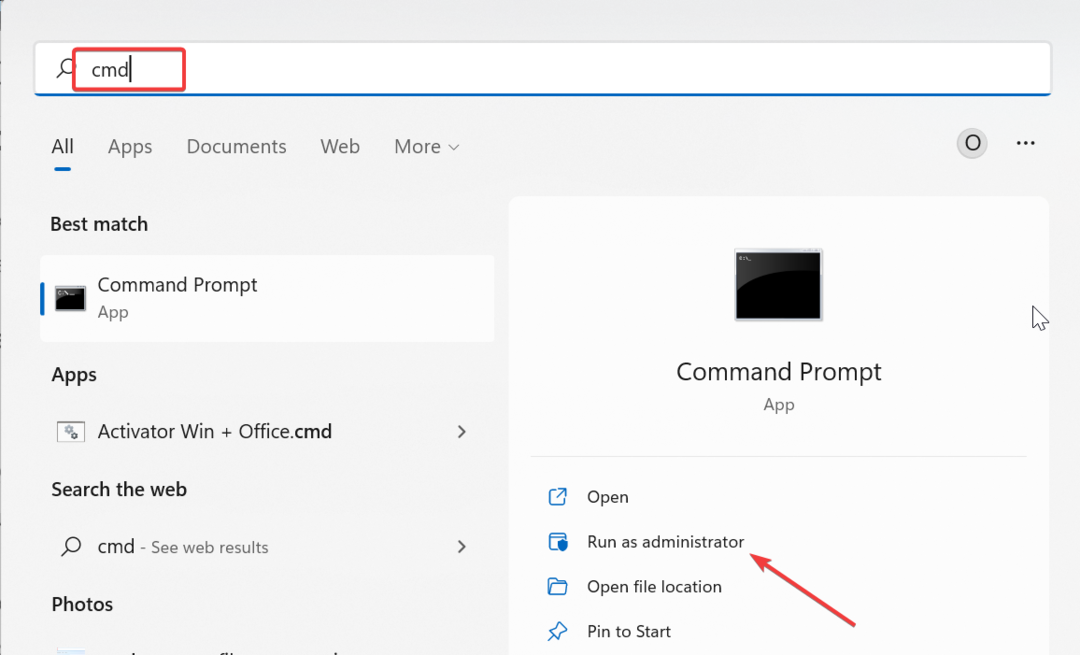
- Įveskite žemiau esančias komandas ir paspauskite Įeikite po kiekvieno:
Grynojo stabdymo bitaiNet stop wuauservNet stop appidsvcNet stop cryptsvcIštrinkite %ALLUSERSPROFILE%\Microsoft\Network\Downloader\qmgr*.dat /QIštrinkite „%HOMEDRIVE%\Users\All Users\Microsoft\Network\Downloader\qmgr*.dat“ /QDel %WINDIR%\SoftwareDistribution\*.* /s /QGrynosios pradžios bitaiGrynasis startas wuauservNet start appidsvcNet start cryptsvc - Galiausiai palaukite, kol komandos baigs vykdyti, ir iš naujo paleiskite kompiuterį.
Dažnai Windows naujinimo klaidą 0x80243FFF gali sukelti kai kurių naujinimo komponentų problemos. Turite iš naujo paleisti šiuos komponentus, kad užtikrintumėte atnaujinimą.
2. Atlikite švarų paleidimą
- Paspauskite Windows klavišas + R, tipas msconfig, ir paspauskite Įeikite.

- Pasirinkite Paslaugos viršuje, patikrinkite Slėpti visas Microsoft paslaugas langelį ir spustelėkite Viską išjungti mygtuką.

- Dabar spustelėkite Pradėti skirtukas viršuje.
- Spustelėkite Atidarykite Task Manager nuoroda.

- Tada dešiniuoju pelės mygtuku spustelėkite kiekvieną ten esančią programą ir pasirinkite Išjungti.

- Galiausiai grįžkite į sistemos konfigūracijos langą ir spustelėkite Taikyti mygtuką, po to Gerai.

Kai kuriais atvejais 0x80243FFF naujinimo klaida gali atsirasti dėl programų, kuriose veikia prieštaraujančios programos. Tai galite sumažinti atlikdami švarų paleidimą.
Jei problema sustoja esant švarios įkrovos būsenai, turite įjungti išjungtas programas ir procesus paketais, kad sužinotumėte, kurie sukelia problemą.
- VirTool: Win32/DefenderTamperingRestore: Kaip pašalinti
- Sysmain.dll nepavyko rasti: kaip tai ištaisyti
- Dcfwinservice: kas tai yra ir kaip pataisyti didelį procesoriaus naudojimą
3. Taisyti sistemos failus
- Paspauskite Windows raktas, tipas cmdir pasirinkite Vykdyti kaip administratorius pagal komandų eilutę.

- Įveskite žemiau esančią komandą ir paspauskite Įeikite paleisti:
DISM /online /cleanup-image /restorehealth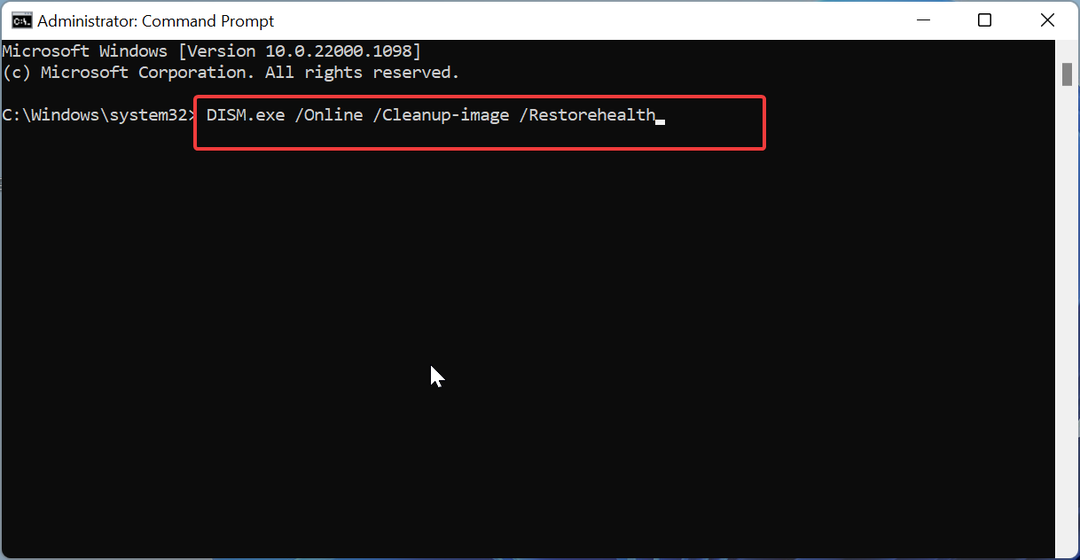
- Palaukite, kol komanda baigs vykdyti. Dabar paleiskite žemiau esančią komandą:
sfc /scannow
- Galiausiai palaukite, kol komanda baigs vykdyti, ir iš naujo paleiskite kompiuterį.
Eksperto patarimas:
REMIAMAS
Kai kurias kompiuterio problemas sunku išspręsti, ypač kai kalbama apie trūkstamus arba sugadintus sistemos failus ir „Windows“ saugyklas.
Būtinai naudokite tam skirtą įrankį, pvz Fortect, kuri nuskaitys ir pakeis jūsų sugadintus failus naujomis versijomis iš savo saugyklos.
Sugedę sistemos failai yra viena iš pagrindinių 0x80243FFF klaidos priežasčių. Tai galite išspręsti naudodami kompiuteryje įtaisytuosius taisymo įrankius.
Arba galite ištaisyti šią klaidą naudodami specialų įrankį Fortect. Ši programinė įranga padės ištaisyti sugedusius ar sugedusius sistemos failus ir atrodys, kad nieko niekada nebuvo.
4. Paleiskite „Windows Update“ trikčių šalinimo įrankį
- Paspauskite Windows klavišas + aš ir pasirinkti Trikčių šalinimas dešinėje srityje.

- Spustelėkite Kiti trikčių šalinimo įrankiai parinktį kitame puslapyje.

- Galiausiai spustelėkite Bėk mygtuką prieš Windows "naujinimo variantas.
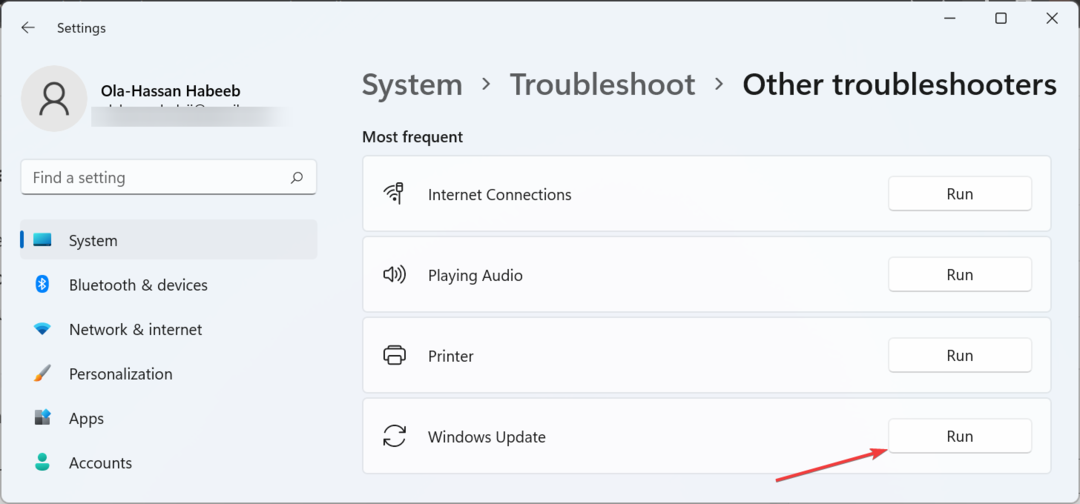
0x80243FFF klaida jūsų kompiuteryje gali atsirasti dėl nedidelių reikalingų atnaujinimo procesų problemų. „Windows“ naujinimo trikčių šalinimo įrankio paleidimas padės išspręsti paslaugų ir procesų problemas.
5. Iš naujo paleiskite kai kurias paslaugas
- Paspauskite Windows klavišas + R, tipas paslaugos.mscir spustelėkite Gerai mygtuką.

- Dukart spustelėkite Fono išmanioji perdavimo paslauga atverti jo savybes.
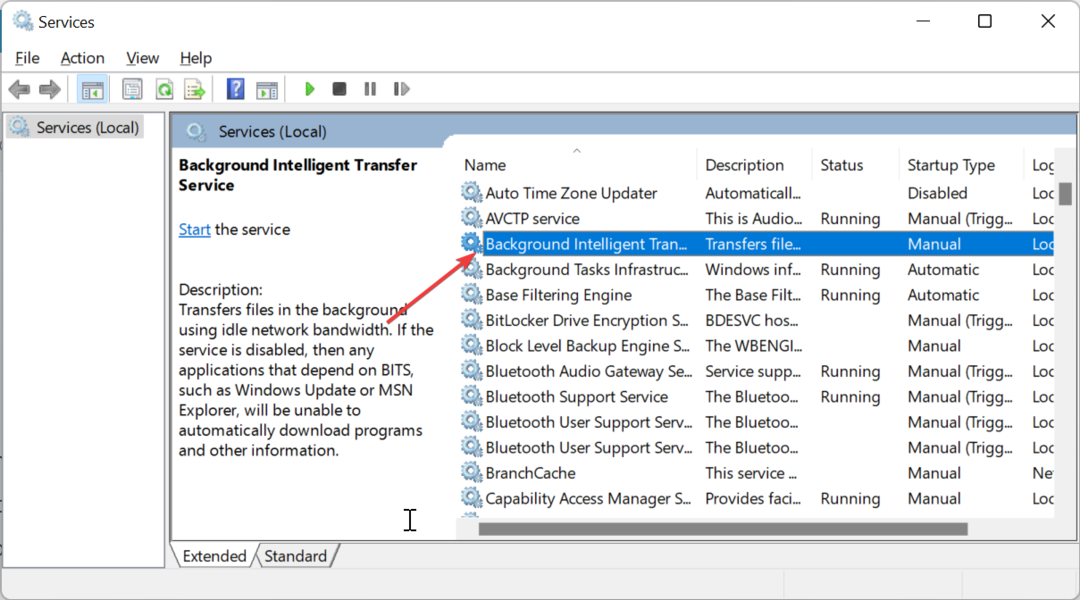
- Dabar nustatykite jį Paleidimo tipas į Automatinis ir spustelėkite Pradėti mygtuką.
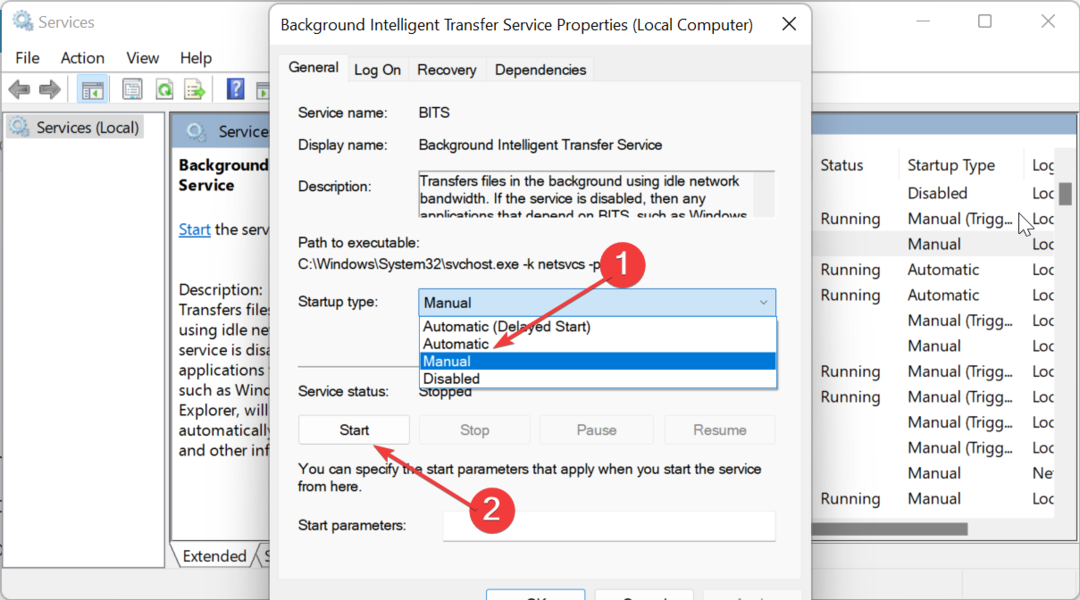
- Tada spustelėkite Taikyti mygtuką, po to Gerai.

- Galiausiai pakartokite 2–4 žingsniai toliau nurodytoms paslaugoms ir iš naujo paleiskite kompiuterį:
- Windows naujinimo paslauga
- Kriptografijos paslauga
- „Windows Installer“ paslauga
Už „Windows“ naujinimo procesą atsakingos įvairios paslaugos. Kai šios paslaugos susiduria su problemomis, galite gauti 0x80243FFF klaidą.
Paslaugų paleidimas iš naujo turėtų išspręsti problemą.
Nors 0x80243FFF naujinimo klaida gali būti varginanti, jos neįmanoma ištaisyti. Ir mes parodėme, kaip tai padaryti šiame išsamiame vadove.
Jei susiduriate su kitomis „Windows“. atnaujinimo klaidos, pvz., 0x800704f1, parengėme išsamų vadovą, kuris padės jums tai išspręsti.
Ar pavyko išspręsti problemą? Praneškite mums toliau pateiktuose komentaruose.
Vis dar kyla problemų?
REMIAMAS
Jei pirmiau pateikti pasiūlymai neišsprendė problemos, jūsų kompiuteryje gali kilti rimtesnių Windows problemų. Siūlome pasirinkti „viskas viename“ sprendimą, pvz Fortect efektyviai išspręsti problemas. Įdiegę tiesiog spustelėkite Peržiūrėti ir taisyti mygtuką ir tada paspauskite Pradėti remontą.


